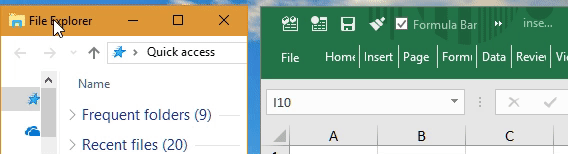За исключением того факта, что в Windows 10 кнопки управления (свернуть, развернуть, закрыть) теперь больше, остальная функциональность не изменилась.
Вы все еще можете всегда перетаскивать место, где расположен заголовок окна.
Кроме того, существует множество программ, которые позволят вам контролировать перемещение окна.
Есть несколько настроек окна, которые помогут вам изменить размер и, следовательно, область, где вы можете нажать, чтобы перетащить по названию. Например, если установить более низкое значение DPI, все элементы управления и текст станут меньше, в результате чего пространство в строке заголовка будет значительно больше.
Переход на высококонтрастную тему позволяет вам индивидуально устанавливать размер шрифта. Установка меньшего размера шрифта заголовка также уменьшает размер командных кнопок, увеличивая размер, куда вы также можете перетаскивать.
РЕДАКТИРОВАТЬ: Microsoft, кажется, удалил возможность изменять размер шрифта в высококонтрастной теме после обновления Creators. :(
Наконец, если вы не хотите изменять внешний вид, существует другой метод, который вы можете использовать для перемещения окна.
Каждое окно имеет значок идентификации в левом верхнем углу. Если вы щелкнете по нему, появится меню. Доступ к тому же меню можно получить, наведя указатель мыши на программу на панели задач, пока не появится маленькое окно предварительного просмотра, затем щелкните правой кнопкой мыши это окно предварительного просмотра или, альтернативно, щелкните правой кнопкой мыши программу на панели задач.
В этом меню один из пунктов называется Move. Если вы щелкнете по нему, курсор мыши изменится на 4-стрелку. Если вы теперь нажмете клавишу со стрелкой на клавиатуре, вы можете переместить окно с помощью клавиш со стрелками. Вы отпускаете действие перемещения, нажимая ввод. Кроме того, окно привязывается к вашей мыши. Теперь вы можете перемещать мышь, чтобы свободно перемещать окно, как обычно. Нажмите левую кнопку мыши один раз, чтобы освободить ее захват.